Como editar ou excluir um lançamento do Financeiro?
Após cadastrar uma receita ou despesa no Aegro na Aba Financeiro, é possível editar algumas informações ou realizar uma exclusão total. Confira como é simples!
Caso a conta já tenha parcelas pagas ou conciliadas, será necessário desconciliá-las, pois apenas os campos: agrupadores, fornecedor, número da nota fiscal, conta bancária e forma de apropriação de custo podem ser editados quando há parcelas pagas.
Edição de receita ou despesa
Primeiramente, localize a conta que será editada na Aba Contas do financeiro. Para isso, você pode utilizar os filtros. Após identificar a conta, clique nos três pontos no final dela e selecione a opção "Editar".

Ou clique sobre a conta, que abrirá uma janela no canto direito da tela. Clicando no ícone de edição ou nos três pontos, selecione a opção para "Editar".
Nas abas "A Pagar" ou "Extratos", também é possível editar a conta. Basta clicar nos três pontos cinzas e, em seguida, clicar em "Ver conta". O Aegro abrirá o mesmo resumo da conta e, clicando no ícone de edição ou nos três pontos, selecione a opção para "Editar".

Exclusão de despesa ou receita
No Aegro, é possível excluir uma conta que foi registrada indevidamente ou excluir as ocorrências de uma conta com a função "repetir" que foram canceladas.
Na aba contas do financeiro, localize a conta que você deseja excluir, clique nos três pontos cinzas ao final da linha e selecione "Excluir".
Lembre-se de que ao excluir uma conta, essa ação é irreversível. Você não conseguirá desfazer a exclusão, e todas as parcelas vinculadas a essa despesa serão excluídas, sendo uma parcela única quando é à vista ou mais de uma parcela quando é a prazo.

Nas abas "A Pagar" ou "Extratos", também é possível excluir a conta. Basta clicar nos três pontos cinzas e, em seguida, clicar em "Ver conta". O Aegro abrirá um resumo da despesa e, clicando nos três pontos no canto superior direito, selecione "Excluir".

Para as contas com a função "repetir", o passo a passo é o mesmo. A diferença é que existem as seguintes opções:
Excluir esta ocorrência
Excluir esta e futuras não pagas
Excluir esta e todas não pagas.

Pronto! Agora você já sabe como excluir uma conta no Aegro!
Esse artigo ajudou você? Deixe sua nota!
Ficou com dúvidas? Escreva sua pergunta nos comentários abaixo.